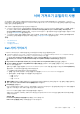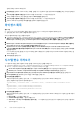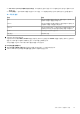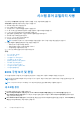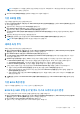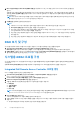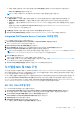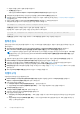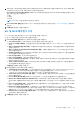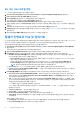Users Guide
Table Of Contents
- Microsoft System Center Configuration Manager용 Dell Lifecycle Controller Integration 버전 3.0 사용자 가이드
- 목차
- Microsoft System Center Configuration Manager용 Dell Lifecycle Controller Integration(DLCI) 소개
- 사용 사례 시나리오
- Dell Lifecycle Controller Integration 사용
- DLCI에 대한 라이센스 발급
- Dell Connections License Manager를 사용하여 Dell Lifecycle Controller Integration 구성
- 대상 시스템 구성
- 자동 검색 및 핸드쉐이크
- 작업 순서에서 드라이버 적용
- 작업 순서 매체 생성(부팅 가능한 ISO)
- 시스템 뷰어 유틸리티
- 구성 유틸리티
- Integrated Dell Remote Access Controller 콘솔 실행
- 작업 뷰어
- Dell Lifecycle Controller Integration을 사용하여 수행할 수 있는 추가 작업
- 구성 유틸리티 사용
- 서버 가져오기 유틸리티 사용
- 시스템 뷰어 유틸리티 사용
- 문제 해결
- 관련 설명서 및 리소스
● 사용자 계정을 편집하려면 그리드에서 계정을 선택하고 Edit(편집)을 클릭하거나 사용자 계정을 두 번 클릭합니다.
Edit User(사용자 편집) 화면이 표시됩니다.
노트: DLCI에서 시스템의 iDRAC에 액세스하는 데 사용하는 사용자 계정을 편집할 수 없습니다.
7. 다음 세부 사항을 지정합니다.
● 일반 세부 정보 — 사용자 이름 및 암호를 입력합니다. 사용자 계정을 생성하거나 편집할 때 암호를 지정해야 합니다.
● 부여된 IPMI LAN 사용자 권한 — 드롭다운 목록에서 사용자 유형을 선택하여 IPMI LAN 사용자 권한을 부여합니다.
● 기타 권한 — 드롭다운 목록에서 Integrated Dell Remote Access Controller 그룹을 선택하고 해당 그룹에 할당하려는 권한을 선
택합니다.
권한에 대한 자세한 내용은 Dell.com/support/home에 제공된 Integrated Dell Remote Access Controller7/8 Lifecycle
Controller
버전
2.30.30.30을 참조하십시오.
8. OK(확인)를 클릭하여 사용자 계정 구성을 저장하고 Users(사용자) 탭으로 돌아갑니다.
9. Save As Profile(프로필로 저장)을 클릭하여 Integrated Dell Remote Access Controller 구성 프로필을 저장합니다.
Integrated Dell Remote Access Controller 프로필 편집
iDRAC 프로필을 편집하려면 다음 단계를 따르십시오.
1. System Viewer(시스템 뷰어) 유틸리티에서 iDRAC Configuration(iDRAC 구성)을 클릭합니다.
iDRAC Configuration(iDRAC 구성) 옵션이 표시됩니다.
2. Edit an Existing Profile(기존 프로필 편집)을 선택합니다.
3. Browse(찾아보기)를 클릭하고 iDRAC 구성 프로필을 저장한 위치로 이동한 뒤 Next(다음)를 클릭합니다.
4. Network Configuration(네트워크 구성) 탭에서 편집하려는 특성을 선택합니다.
노트: 위의 속성에 설정할 수 있는 다양한 매개 변수에 대한 자세한 내용은 Dell.com/support/home에 제공된 Integrated
Dell Remote Access Controller7/8 with Lifecycle Controller
버전
2.30.30.30을 참조하십시오.
5. Users(사용자) 탭을 클릭합니다.
그리드가 기존 프로필에서 iDRAC 사용자 목록을 검색하고 표시합니다
6. 사용자 계정을 추가하거나 기존 사용자 계정을 편집할 수 있습니다. 자세한 내용은 Integrated Dell Remote Access Controller 프로
필 생성 페이지 46의 6단계와 7단계를 참조하십시오.
7. Save As Profile(프로필로 저장)을 클릭하여 수정된 iDRAC 구성 프로필을 저장합니다.
시스템용 NIC 및 CNA 구성
이 기능을 사용하면 시스템에서 특정 NIC(네트워크 인터페이스 카드)나 CNA(Converged Network Adapter)의 여러 가지 속성을 구성
하고 프로필에 저장할 수 있습니다. 시스템에 대해 NIC 또는 CNA 프로필을 생성할 수 있지만 프로필은 컬렉션에만 적용할 수 있습니
다. 이 기능은 컬렉션에서 NIC 파티셔닝을 활성화합니다.
NIC의 각 유형은 템플릿과 연결되어 있습니다. 이 템플릿은 특정 인스턴스 정보를 포함하지 않으며 시스템에 상관없이 사용할 수 있
습니다. 예를 들어 DualPort-QuadPartition-NIC 템플릿을 사용하면 CNA의 파티션 8개를 여러 개의 역할로 구성할 수 있습니다.
Lifecycle Controller에서 지원하는 NIC에 대한 자세한 내용은 Dell.com/support/manuals에 제공되는 Dell Lifecycle Controller Unified
Server Configurator/Unified Server Configurator-Lifecycle Controller
활성화
사용
설명서
를 참조하십시오.
NIC 또는 CNA 프로필 생성
NIC/CNA 프로필을 생성하려면 다음 단계를 따르십시오.
1. System Viewer(시스템 뷰어) 유틸리티에서 Network Adapter Configuration(네트워크 어댑터 구성)을 클릭합니다.
새 프로필을 생성하거나 기존 프로필을 편집하거나 컬렉션을 검사하여 어댑터를 식별하기 위한 옵션이 표시됩니다.
2. Create a New Profile(새 프로필 생성)을 선택하고 Next(다음)를 클릭합니다.
Network Adapter Configuration(네트워크 어댑터 구성) 화면이 나타납니다.
3. Add(추가)를 클릭하여 어댑터를 추가합니다.
4. Add Adapter(서버 추가) 대화 상자에서 다음을 수행합니다.
● 드롭다운 목록에서 Adapter type(어댑터 유형)을 선택합니다.
시스템 뷰어 유틸리티 사용 47